近期因為疫情關係,很多人都已開始居家辦公,因此有不少人是透過AnyDesk、TeamViewer、AweSun、ShowMyPC等這類軟體連線回公司,但衍伸另一個問題是在遠端操作過程動作相當的緩慢,今天小編要教大家的是如何變更Windows 10設定,讓遠端連線快一些。
以下的設定主要目的均是要關閉一些動畫特效,高畫質顯示的部份,畢竟在遠端連線追求的是快速的連線品質。
01、關閉「Windows 10 aero」動畫特效
(1)、在桌面空白處按滑鼠右鍵,選擇「個人化」

(2)、點選「色彩」
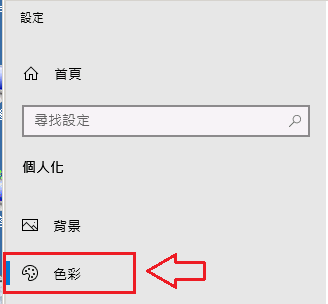
(3)、將透明效果由開啟變更為「關閉」
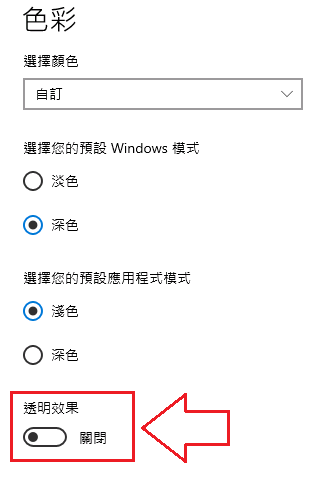
02、將「視覺效果」變更為最佳效能
(1)、點選「開始」 → 點選「設定」
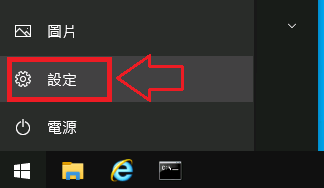
(2)、在搜尋對話框內輸入「檢視進階系統設定」,接著點選被搜尋出來功能按鈕。
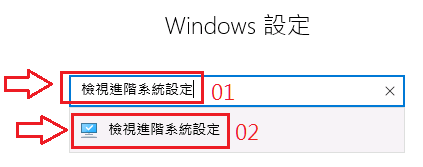
(3)、點選「進階」→ 點選「設定」
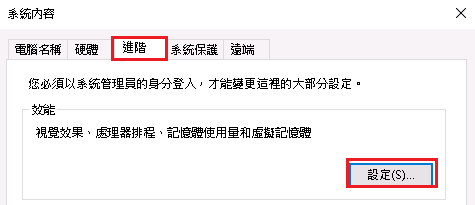
(4)、點選「視覺效果」頁面 → 點選「調整成最佳效能」模式 → 點選「確定」完成設定
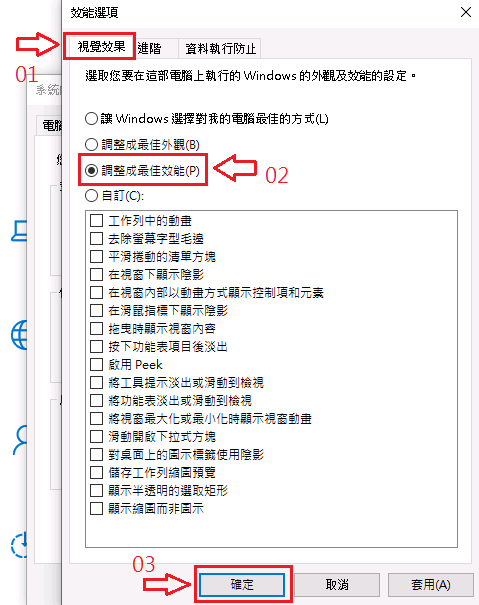
03、關閉「合併工作列按鈕」
(1)、在工具列空白處點選「滑鼠右鍵」,接著點選「工作列設定」

(2)、在「合併工作列按鈕」的選項裡,挑選「永不」
※必須將右邊卷軸拉到中間才看的到該選項

(3)、點選右上角關閉視窗按鈕,結束所有變更設定
